Cómo restante en cuenta regresiva Días en Excel

Mientras trabaja con datos basados en fechas, a menudo tiene la necesidad de contar los días restantes de una fecha a otra. En este artículo, aprenderemos a contar los días entre dos fechas.
Fórmula genérica:
|
=Later Date – Earlier Date |
Aquí, fecha posterior: esta es una fecha de Excel posterior a la fecha anterior. Fecha anterior: La fecha anterior es la fecha anterior a la Fecha posterior. * Puede reemplazarla con la función HOY () para hacer una fórmula de cuenta regresiva de días. Veremos cuán pronto en este artículo.
Entonces, tomemos un ejemplo para aclararlo todo.
Ejemplo: Cuente el número de días entre la fecha de inicio del proyecto y la fecha de entrega esperada: Entonces la tarea es esta. Tengo una fecha de inicio del proyecto y una fecha de entrega prevista. Solo necesito calcular los días entre la fecha de inicio y la fecha de entrega:
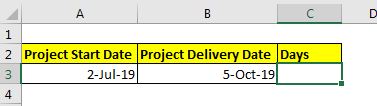
Aquí la fecha posterior es la fecha de entrega del proyecto y la fecha anterior es la fecha de inicio del proyecto. Entonces, si implementamos la fórmula genérica anterior, obtendremos esta fórmula:
|
=B3- A3 |
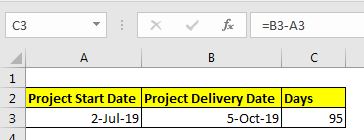
Y esto devolverá 95. Por lo tanto, hay 95 días entre la fecha de inicio y finalización del proyecto. Si desea calcular los días laborables restantes, lea link: / excel-date-and-time-excel-workday-function [this].
¿Qué sucede si desea obtener los días restantes antes de la fecha de entrega del proyecto? En la solución anterior, calculamos los días entre la fecha de inicio y la fecha de entrega. Pero si desea crear una función para la cuenta regresiva de los días restantes antes de la fecha de entrega del proyecto, entonces no funcionará. La solución es el link: / excel-date-and-time-excel-today-function [TODAY function]. Veamos cómo.
Entonces aquí tengo una fecha de inicio del proyecto y una fecha de entrega. Quiero una celda de cuenta regresiva que me indique los días restantes hasta la fecha de entrega.
La fórmula será:
|
=B4- |

¿Cómo funciona?
El método es sencillo. En Excel, las fechas no son más que números de serie.
La serie comienza el 1 de enero de 1900. Cada día cuenta uno. Por lo tanto, si resta una fecha anterior (número pequeño) de Fecha posterior (número mayor), obtendrá el número de días entre las dos fechas. Puede leer sobre las fechas de Excel en detalle enlace: / excel-fecha-y-hora-trabajando-con-fecha-y-hora-en-excel [aquí].
En el primer ejemplo, simplemente restamos la fecha pasada de la fecha futura. Esto devuelve los días de fecha entre las dos fechas.
En el ejemplo de la cuenta regresiva del día, resto TODAY () de la fecha futura.
La función HOY devuelve la fecha de hoy, que obviamente es menor que la fecha futura (si no es así, está en problemas). Esto devuelve los días restantes hasta la fecha de entrega.
Artículos relacionados
link: / excel-date-time-formulas-how-to-use-the-edate-in-excel [Cómo usar la función EDATE en Excel] | La función EDATE devuelve la fecha después de sumar o restar meses en un determinado fecha. La función EDITAR toma la fecha como argumento y edita n meses hasta la fecha.
enlace: / excel-fechas-elaborando-la-edad-de-personas-en-microsoft-excel [Calcular la edad a partir de la fecha de nacimiento] | Para calcular la edad usamos la función HOY de Excel. Restamos la fecha de nacimiento de la fecha de hoy.
link: / excel-grouping-and-outlining-how-to-group-data-by-age-range-in-excel [Cómo agrupar datos por rango de edad en Excel] | Para agrupar datos por edad en el pivote, siga los sencillos pasos que se explican aquí. Todos los datos se ordenarán de forma educada.
Artículos populares:
link: / keyboard-formula-shortcuts-50-excel-shortcuts-to-incrementa-your-productividad [50 accesos directos de Excel para aumentar su productividad] | Acelera tu tarea. Estos 50 atajos lo harán trabajar aún más rápido en Excel.
link: / fórmulas-and-functions-Introduction-of-vlookup-function [Cómo utilizar la función VLOOKUP de Excel] | Esta es una de las funciones más utilizadas y populares de Excel que se utiliza para buscar valores de diferentes rangos y hojas. link: / tips-countif-in-microsoft-excel [Cómo usar]
enlace: / fórmulas-y-funciones-introducción-de-vlookup-function [Excel]
enlace: / tips-countif-in-microsoft-excel [Función COUNTIF] | Cuente valores con condiciones usando esta asombrosa función.
No necesita filtrar sus datos para contar un valor específico. La función Countif es esencial para preparar su tablero.
link: / excel-formula-and-function-excel-sumif-function [Cómo usar la función SUMIF en Excel] | Esta es otra función esencial del tablero. Esto le ayuda a resumir valores en condiciones específicas.